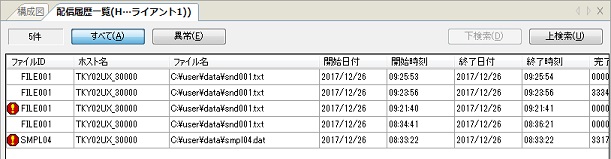一覧画面でのデータフィルタ操作
一覧画面に表示するデータをフィルタすることができます。
以下では配信履歴一覧画面を例に説明しますが、他の一覧画面でも同様の操作です。
-
一覧画面で任意の列または項目名を右クリックし、コンテキストメニューの[データのフィルタ]をクリックしてください。
【備考】 クリックした列に1種類のデータしか含まれない場合、[データのフィルタ]は無効化されてクリックできません。 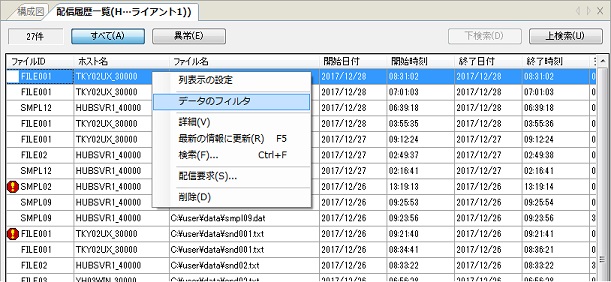
-
データのフィルタダイアログが表示されます。
詳細
クリックした列に含まれるデータの表示・非表示を個別に設定できます。
一覧に表示したい項目のチェックボックスをチェックし、表示したくない項目のチェックボックスのチェックをはずしてください。
[全て]ボタンをクリックすると、すべての項目がチェックされます。
[全てクリア]ボタンをクリックすると、すべての項目のチェックがはずされます。
「空白セルを表示します。」をチェックすると、値の設定されていないセルを表示します。
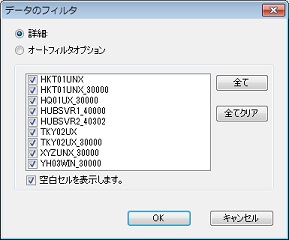
オートフィルタオプション
クリックした列に含まれるデータを表示する条件を2つまで設定できます。
左側のコンボボックスで比較対象を指定し、右側のプルダウンリストから比較方法を選択します。
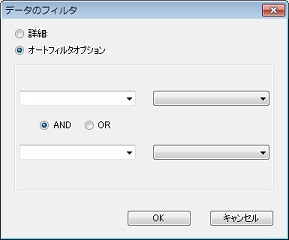
-
比較対象は直接入力するか、プルダウンリストから列に含まれる値を1つ選択します。
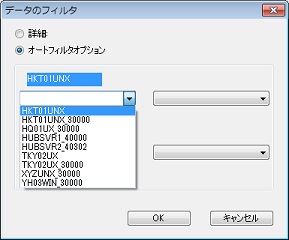
-
比較方法には、以下のものがあります。
比較方法 説明 と等しい 列の値が比較対象と等しいデータのみ表示します。 と等しくない 列の値が比較対象と等しくないデータのみ表示します。 より大きい 列の値が比較対象より多きデータのみ表示します。 以上 列の値が比較対象以上のデータのみ表示します。 より小さい 列の値が比較対象より小さいデータのみ表示します。 以下 列の値が比較対象以下のデータのみ表示します。 で始まる *1 列の値の先頭が比較対象の文字列で始まるデータのみ表示します(前方一致)。 で始まらない *1 列の値の先頭が比較対象の文字列で始まらないデータのみ表示します。 で終わる *1 列の値の最後が比較対象の文字列で終わるデータのみ表示します(後方一致)。 で終わらない *1 列の値の最後が比較対象の文字列で終わらないデータのみ表示します。 を含む *1 列の値に比較対象の文字列が含まれるデータのみ表示します(中間一致)。 を含まない *1 列の値に比較対象の文字列が含まれないデータのみ表示します。 *1: 数値の比較には使用できません。数値を含む項目にこれらの比較方法を指定した場合、すべてのデータが除外されてしまいます。
-
-
[OK]ボタンをクリックするとデータのフィルタダイアログが閉じて一覧画面に戻ります。一覧画面には条件に合ったデータだけが表示されます。